
Canvaが開かないと、本当に焦りますよね…。締め切り間際だったり、大事なプレゼン資料を作っている途中で止まっちゃうと、もうパニック!
でも、落ち着いてください。
その原因は大きく分けて3つだけなんです!この記事では、PC版Canvaが開かない時の原因と、今すぐ試せる対処法を11個ご紹介します。Canvaが重い、読み込めない、編集できない…そんな悩みも解決できるかも!
もうイライラしない、快適なCanvaライフを手に入れましょう!
- Canva(PC版)が開かない原因を3つ解説
- PC版Canvaが開かない時の対処法を紹介
- Canvaが重い/読み込めない/編集できない時の対処法も紹介
- Canvaが開かない原因別に具体的な対策を紹介
Canva(PC版)が開かない3つの原因!
Canvaが開かない時って、本当にイライラしますよね。
締め切り間際だったり、大事なプレゼン資料を作っている途中で止まっちゃうと、もうパニック! でも、落ち着いてください。
その原因は大きく分けて3つだけなんです!
Canva側でエラーが発生している
Canvaのサーバーがダウンしている、または一時的な不具合が発生している可能性があります。
 馬ナナ
馬ナナCanva側の問題なら、私たちユーザーは待つしかないのかな…。
インターネット接続に問題がある
インターネット回線が不安定だったり、接続が切れているとCanvaは開けません。



Wi-Fiの調子が悪い時って、他のサイトも繋がりにくかったりするし、心当たりあるかも…。
バックグラウンドで実行中のアプリが多すぎる
PCのメモリを大量に消費するアプリが複数起動していると、Canvaが開かなかったり、動作が重くなることがあります。



そういえば、最近PCの動きが遅い気がする…。もしかしてアプリ開きすぎてるのかも?
今すぐ試せる!Canvaが開かない時の対処法9選【PC版・スマホ版】
【PC版Canvaの場合】対処法!
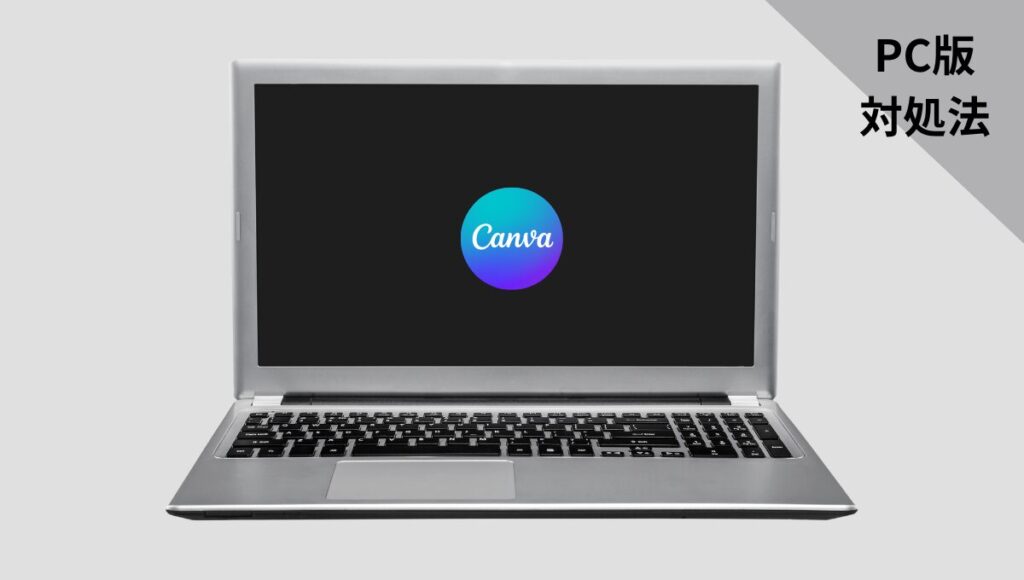
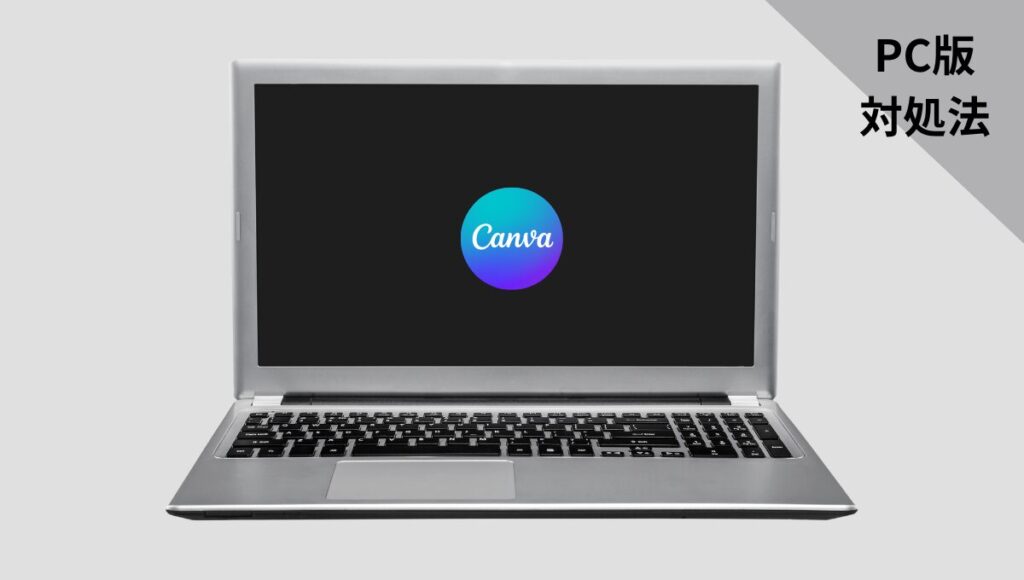
パソコン版Canvaが開かない時は、以下の方法を試してみてください。
Canvaのデスクトップアプリは自動更新されない場合があります。Canvaの公式サイトから最新バージョンをダウンロードしてインストールしましょう。
最新バージョンでも開かない場合は、一度アンインストールしてから再インストールしてみましょう。
デスクトップアプリだけでなく、ブラウザ版Canvaでも開けないか確認してみましょう。ブラウザ版で開ける場合は、デスクトップアプリに問題がある可能性があります。
使用しているブラウザとの相性が原因でCanvaが開かない場合もあります。Google ChromeやFirefoxなど、別のブラウザでCanvaを開いてみましょう。
ブラウザに保存されたキャッシュやCookieがCanvaの動作を妨げている可能性があります。ブラウザの設定からキャッシュとCookieをクリアしてみましょう。
ブラウザにインストールされている拡張機能がCanvaの動作を妨げている可能性があります。一時的にすべての拡張機能を無効にして、Canvaが開くか確認してみましょう。
セキュリティソフトがCanvaのアクセスをブロックしている可能性があります。一時的にセキュリティソフトを無効にして、Canvaが開くか確認してみましょう。
ただし、セキュリティソフトを無効にする際は、自己責任で行ってください。
PCを再起動することで、一時的な不具合が解消されることがあります。
Wi-Fiの電波が弱い、または接続が不安定な場合は、Canvaが正常に動作しないことがあります。ルーターの再起動や、PCをルーターに近づけるなど、Wi-Fi環境を見直してみましょう。
※有線LAN接続に切り替えるのも有効な手段です。



PC版Canvaが開かない原因は様々ですが、この記事で紹介した方法を試せば、きっと解決できるはずです!諦めずに、一つずつ試してみてくださいね。
【スマホ版Canvaの場合】対処法!
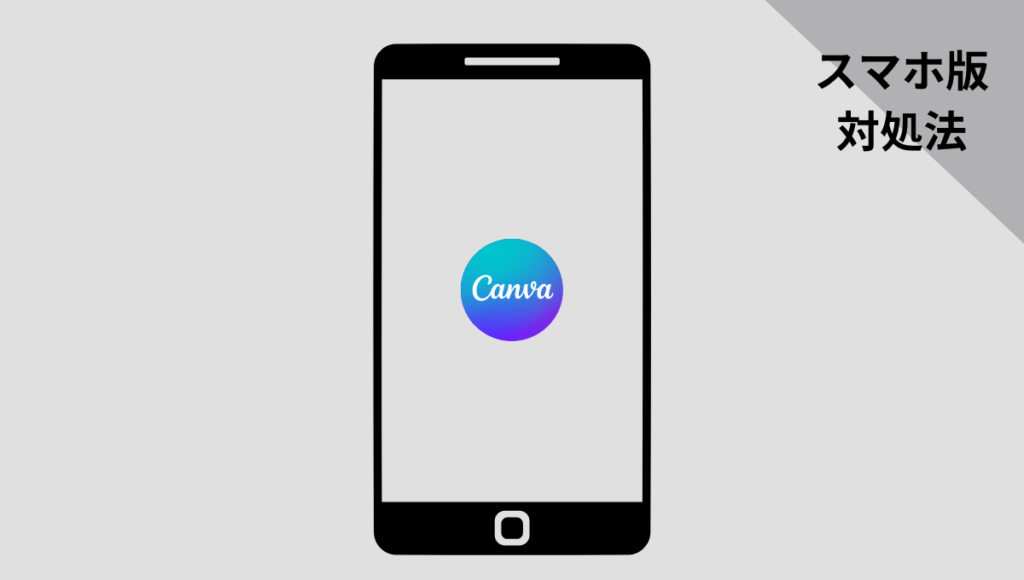
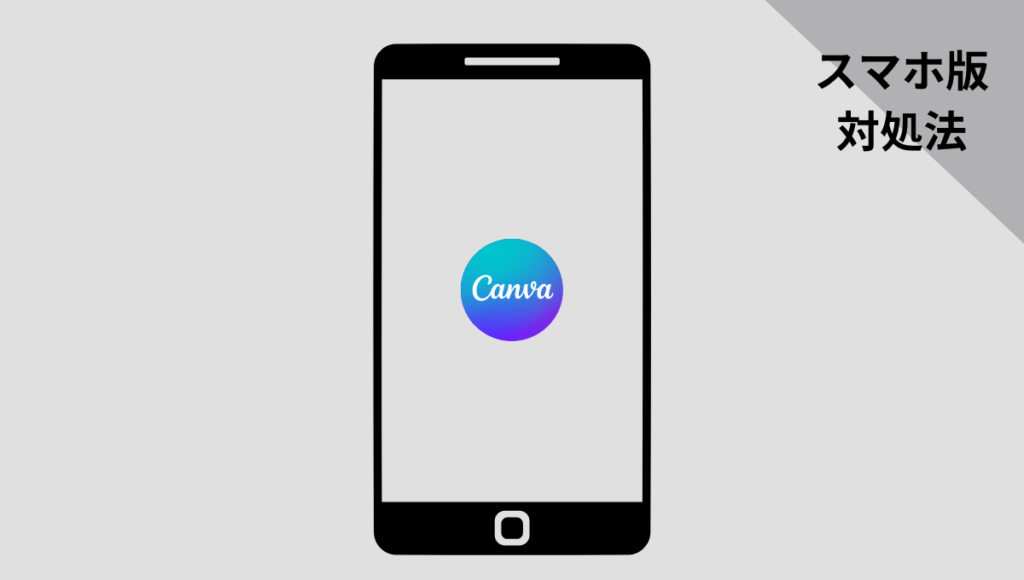
スマホ版Canvaが開かない時は、以下の方法を試してみてください。
アプリがフリーズしている、または一時的な不具合が発生している可能性があります。一度アプリを完全に終了させてから、再度起動してみましょう。
複数のアプリを同時に起動していると、スマホの処理能力が低下し、Canvaが正常に動作しないことがあります。
不要なアプリは終了させて、Canvaに十分なリソースを割り当てましょう。
スマホを再起動することで、一時的な不具合が解消されることがあります。
スマホの再起動も、PCと同じく効果的な解決策の一つ!意外と忘れがちだけど、試してみる価値あり。
スマホの設定から、バックグラウンドで実行中のアプリを確認し、不要なアプリは終了させましょう。
バックグラウンドで動いているアプリって意外と多いので、こまめにチェックして、スマホの負担を減そう。
アプリに保存されたキャッシュが原因で、Canvaが正常に動作しないことがあります。
スマホの設定からCanvaアプリのキャッシュをクリアしてみましょう。
アプリのデータが破損している場合、再インストールすることで解決することがあります。
一度アンインストールしてから、再度アプリストアからインストールしてみましょう。
スマホのOSが古いと、Canvaとの相性が悪くなり、開かない場合があります。
最新バージョンにアップデートすることで、問題が解決する可能性があります。
スマホアプリだけでなく、ブラウザ版Canvaでも開けないか確認してみましょう。
ブラウザ版で開ける場合は、スマホアプリに問題がある可能性があります。
Wi-Fi接続に問題がある場合、モバイルデータ通信に切り替えてCanvaを開けるか試してみましょう。



スマホ版Canvaが開かない原因は様々ですが、この記事で紹介した方法を試せば、きっと解決できるはずです!諦めずに、一つずつ試してみてくださいね。
Canvaが開かない原因別に具体的な対策をご紹介
Canva側のエラーが原因の場合
- Canvaの公式情報をチェック!
- Canvaの公式Twitterやステータスページで、障害情報が発信されていないか確認しましょう。
- しばらく待ってから再アクセス
- 一時的なエラーであれば、少し時間をおいてから再度Canvaにアクセスしてみましょう。
- 「問題が発生しました」の表示が出たら、慌てずに対応しよう!
- このエラーメッセージが表示された場合は、以下の対処法を試してみてください。
- ページを再読み込みする
- ブラウザのキャッシュとCookieをクリアする
- 別のブラウザで試してみる
- Canvaのサポートに問い合わせる
- このエラーメッセージが表示された場合は、以下の対処法を試してみてください。



エラーメッセージが出ても、解決策はあります!諦めずに、一つずつ試してみましょう。
インターネット接続が原因の場合
- Wi-Fiルーターの再起動
- Wi-Fiルーターを再起動することで、接続が安定し、Canvaが開けるようになる場合があります。
- 『ルーターの再起動って、意外と効果ありますよね!パソコンだけじゃなくて、ルーターもたまには休ませてあげましょう。』
- 有線LAN接続への切り替え
- 可能であれば、Wi-Fi接続ではなく、有線LAN接続に切り替えてみましょう。
- 有線LAN接続の方が、一般的に通信が安定しています。
- 『有線LAN接続なら、Wi-Fiの電波状況に左右されずにCanvaを使えますね!』
- プロバイダの障害情報を確認
- インターネットプロバイダの公式サイトやSNSで、障害情報が発信されていないか確認しましょう。
- 『もしかしたら、プロバイダ側の問題でCanvaが開けないのかもしれません。一度確認してみましょう。』
バックグラウンドアプリが原因の場合
- 不要なアプリを終了させる
- バックグラウンドで起動しているアプリを確認し、Canvaを使う上で不要なアプリは終了させましょう。
- 特に、メモリを大量に消費するアプリは終了させるようにしましょう。
- タスクマネージャーで確認
- Windowsの場合はタスクマネージャー、Macの場合はアクティビティモニタを開いて、現在実行中のプロセスを確認しましょう。
- メモリ使用率の高いプロセスがあれば、終了させてみましょう。



タスクマネージャーやアクティビティモニタを使うのは、ちょっと上級者向けかもしれませんが、PCの状況を把握するのに役立ちますよ!
Canvaが重い、読み込めない、編集できない場合
- Canvaの動作が重い時の対処法
- ブラウザのキャッシュとCookieをクリアする
- 拡張機能を無効にする
- グラフィックの品質を下げる
- シンプルなデザインテンプレートを使用する
- デザインが読み込めない、編集できない時の対処法
- ページを再読み込みする
- 別のブラウザで試してみる
- インターネット接続を確認する
- Canvaのサポートに問い合わせる
それでも解決しない時は…
ここまで紹介した方法を試してもCanvaが開かない場合は、もう一人で悩まないで!プロの力を借りるのも一つの方法です。
- Canvaの公式サポートに問い合わせてみよう!
- Canvaの公式サポートページには、よくある質問やトラブルシューティングガイドが掲載されています。
- それでも解決しない場合は、直接問い合わせてみましょう。
- 『専門家のサポートを受ければ、きっと解決できるはずです!諦めずに、問い合わせてみましょう!』
- PCの専門家に相談するのも一つの手です
- PC自体に問題がある可能性も考えられます。
- PCの専門家に相談して、問題を解決してもらいましょう。
- 『もしかしたら、PCのセキュリティソフトや設定がCanvaの動作を妨げているのかもしれません。専門家に見てもらえば、原因が特定できるはずです。』
- もしかしてCanvaの障害?最新情報をチェック!
- Canvaのサーバーに大規模な障害が発生している可能性もあります。
- Canvaの公式Twitterやステータスページで、最新情報を確認してみましょう。
- 『Canvaの障害であれば、復旧を待つしかありませんが、最新情報を確認することで、状況を把握できます。もしかしたら、世界中で同じように困っている人がいるかもしれませんね。』



ここまで色々試しても解決しない場合は、一人で悩まず、プロの力を借りるのも一つの方法です。



諦めずに、Canvaが開くまで頑張りましょう!きっと、あなたの素敵なデザインが待っています!
【Canvaが開かない】もう大丈夫!原因別対処法まとめ
- Canvaが開かない原因は主に3つ!
- Canva側のエラー
- インターネット接続の問題
- バックグラウンドアプリの影響
- PC版Canvaが開かない時の対処法は?
- アプリのアップデート・再インストール
- ブラウザ版や別のブラウザで試す
- キャッシュ・Cookieクリア、拡張機能無効化
- セキュリティソフトの一時無効化(自己責任で!)
- PC再起動、Wi-Fi環境見直し
- スマホ版Canvaが開かない時の対処法は?
- アプリの再起動、他アプリの終了、スマホ再起動
- バックグラウンドアプリの終了、キャッシュクリア
- アプリ再インストール、OSアップデート
- ブラウザ版Canvaでの確認、モバイルデータ通信への切り替え
- それでも解決しない時は?
- Canva公式サポートへの問い合わせ
- PC専門家への相談
- Canvaの障害情報の確認
- Canvaが重い・読み込めない・編集できない時も諦めないで!
- 原因別の対処法を試して、快適なCanvaライフを!


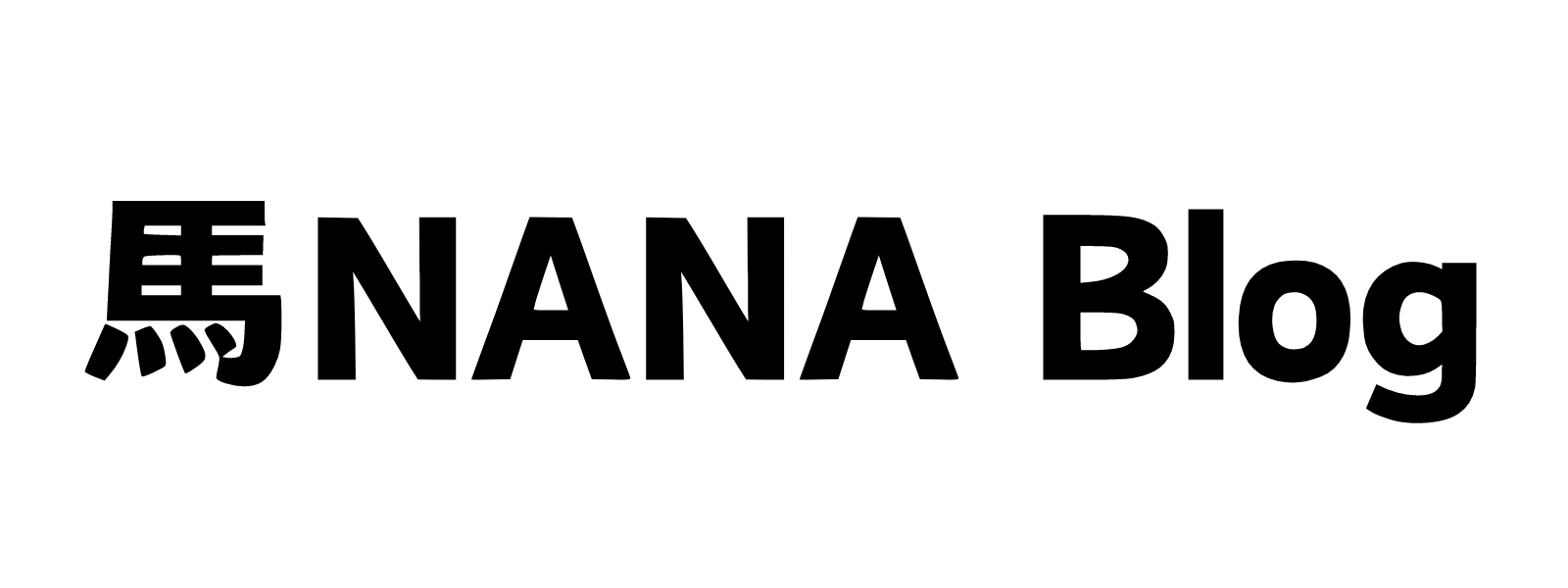




コメント